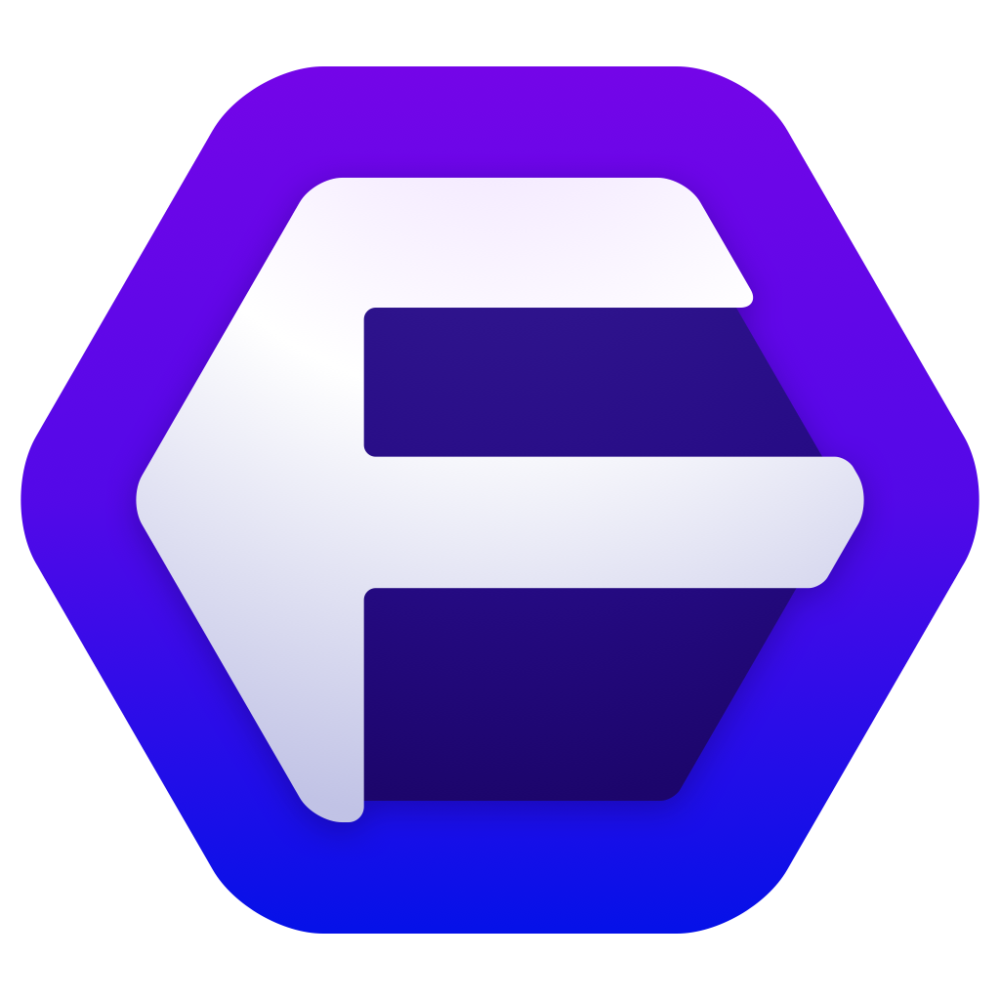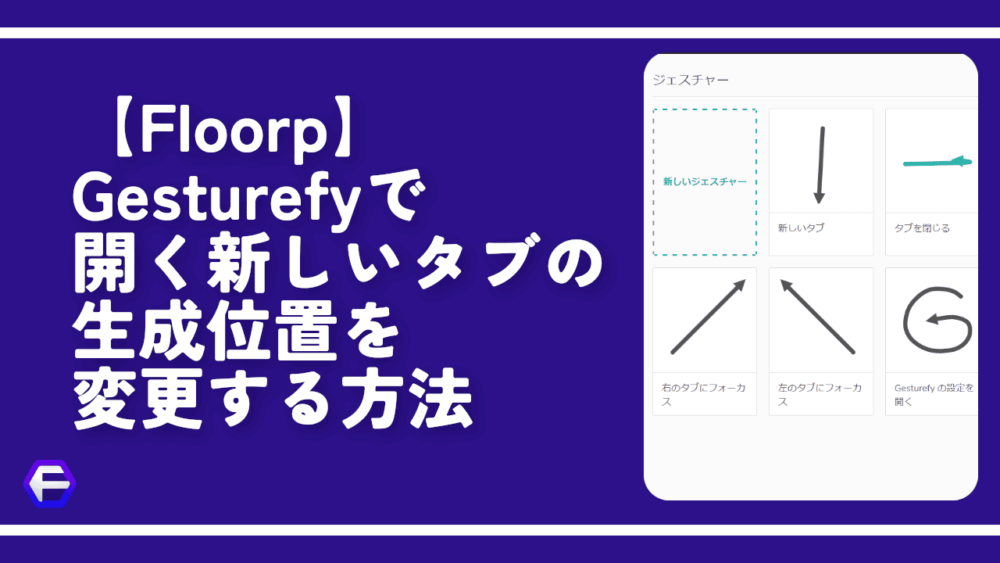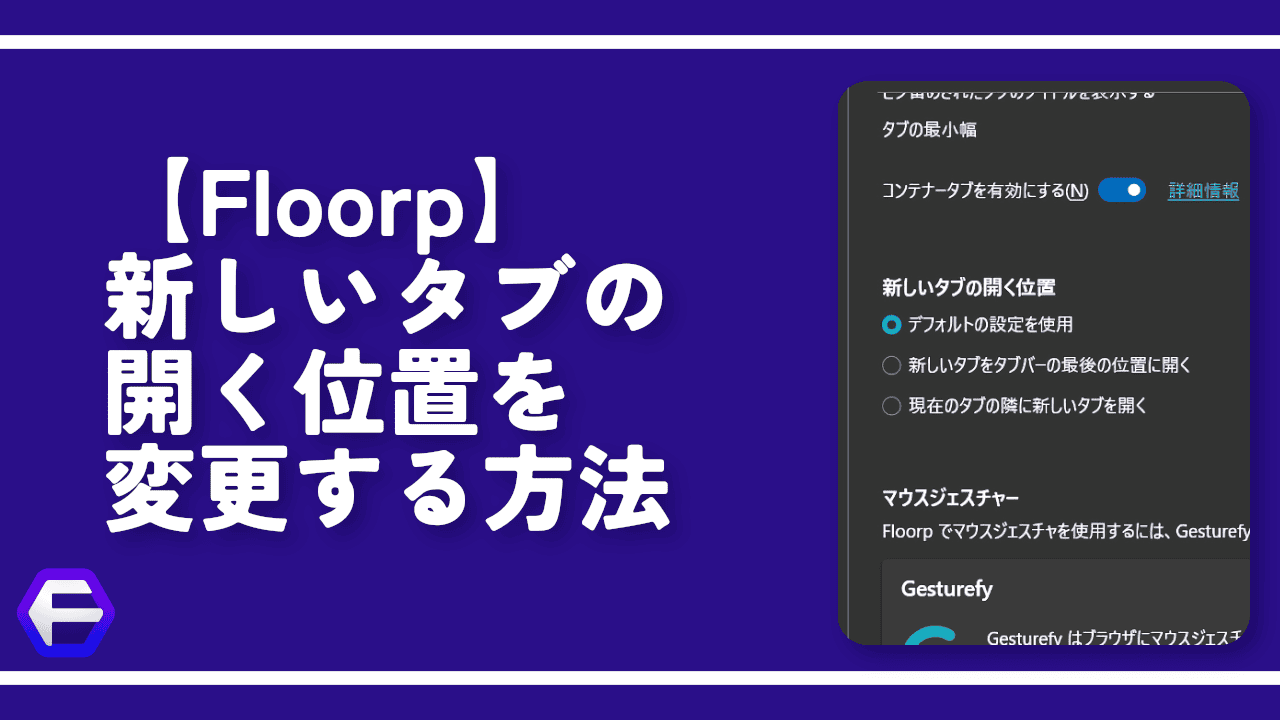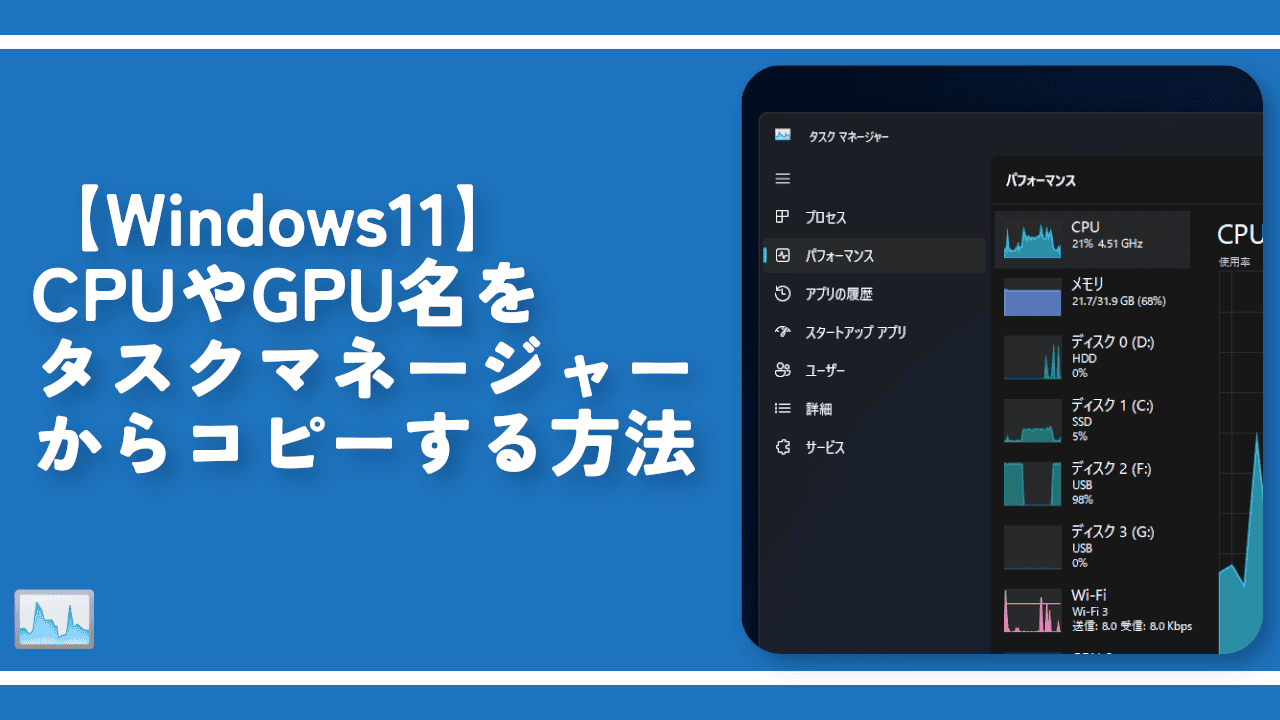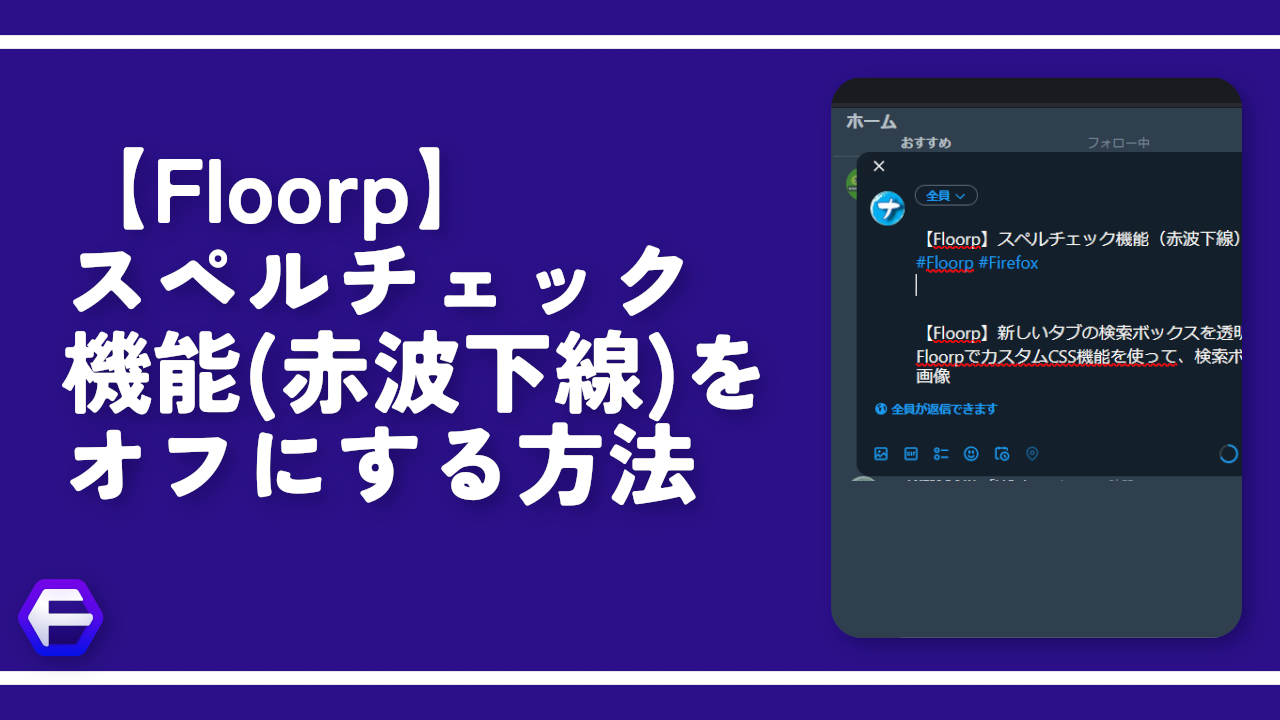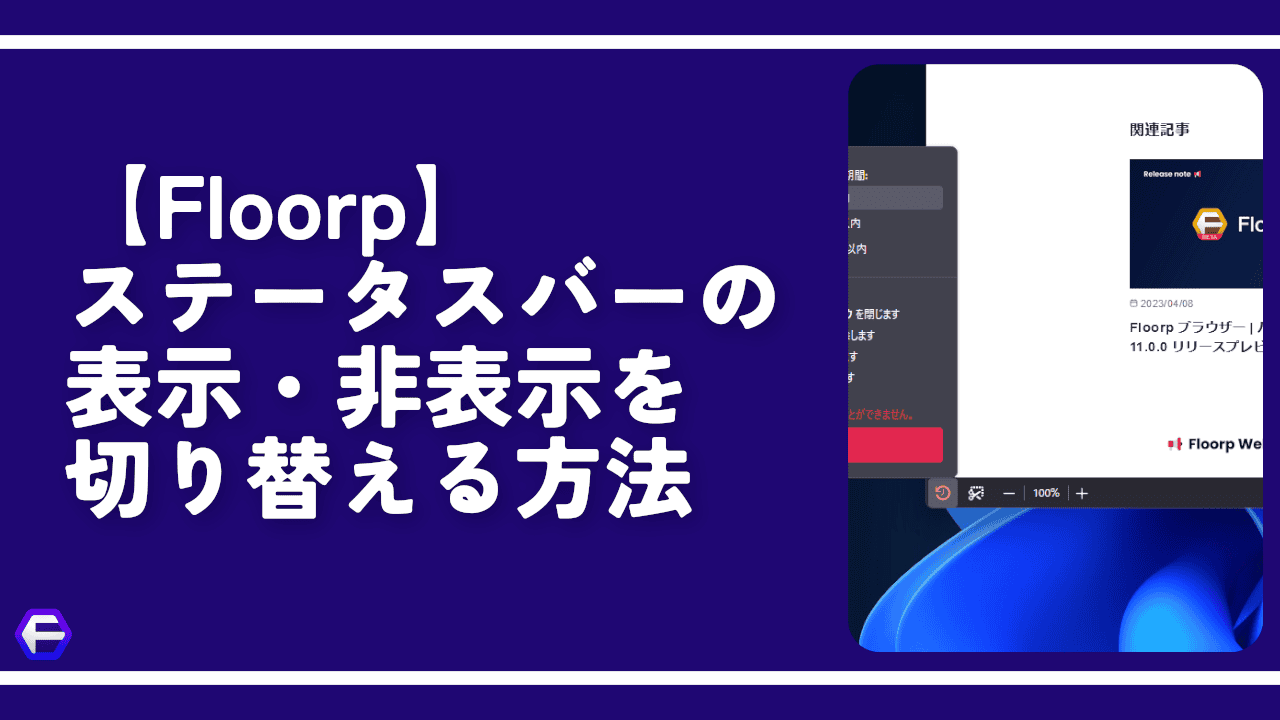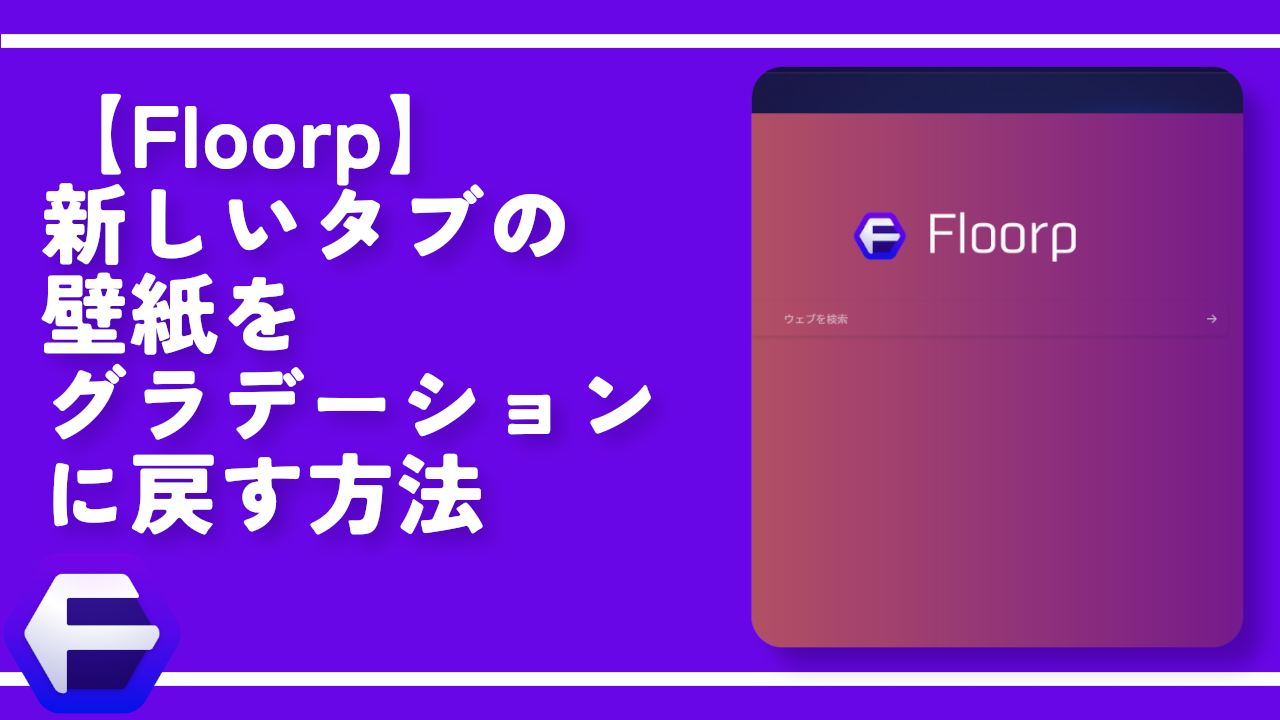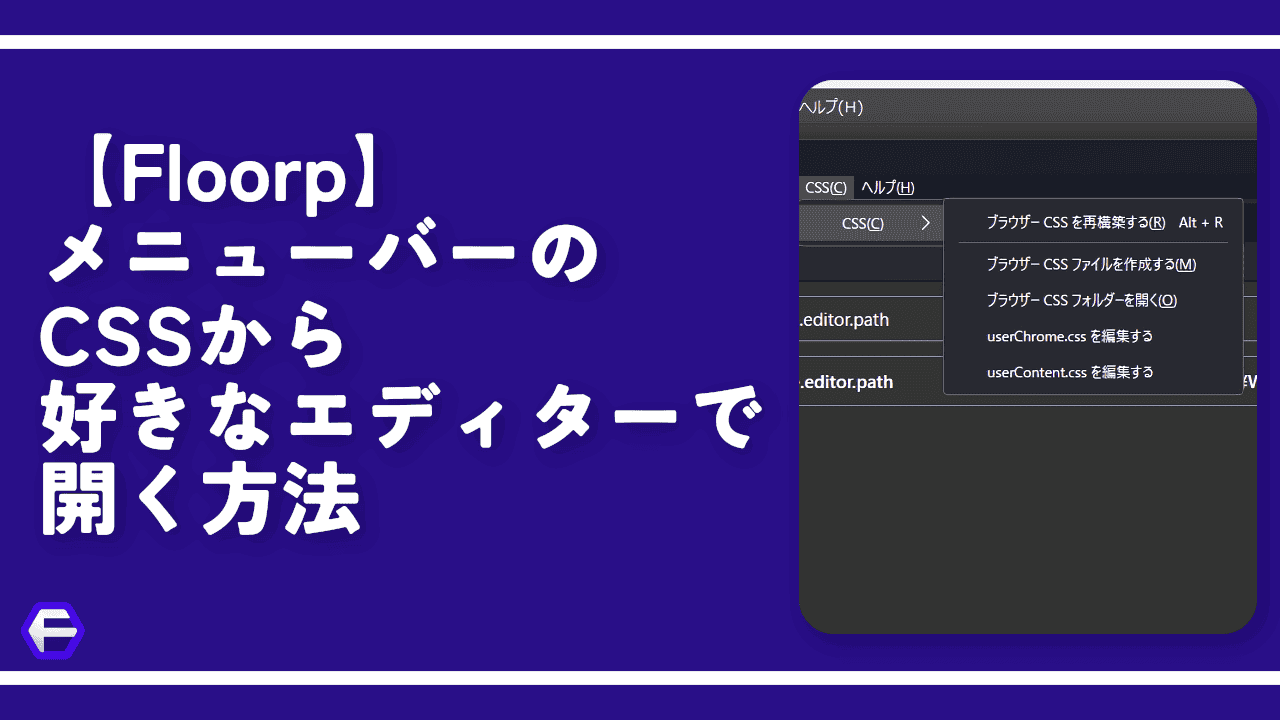【Floorp】Gesturefyで開く新しいタブの生成位置を変更する方法
Floorpブラウザは、新しいタブの開く位置を、設定→一般→「新しいタブの開く位置」から変更できます。詳しくは、下記記事を参考にしてみてください。
上記方法で変更したとしても、適用されるのはタブバーの「+」ボタンを押した時などで、「Gesturefy」アドオンのマウスジェスチャーには反映されません。
「Gesturefy」のマウスジェスチャーで、新しいタブを開いた時の位置を変更するには、別途「Gesturefy」の設定から変更する必要があります。
FloorpにインストールしたGesturefyの新しいタブ生成位置の変更方法
「Gesturefy」アドオンをインストールする
以前のFloorpには、「Gesturefy」アドオンが標準インストールされていましたが、バージョン11.0.0(2023年8月公開)以降、デフォルトではインストールされていません。
インストールしていない場合は、Floorpの設定ページ(about:preferences#general)に「マウスジェスチャー」という項目があり、お知らせとして表示されています。「このアドオンを~」をクリックすると、インストールページに飛びます。
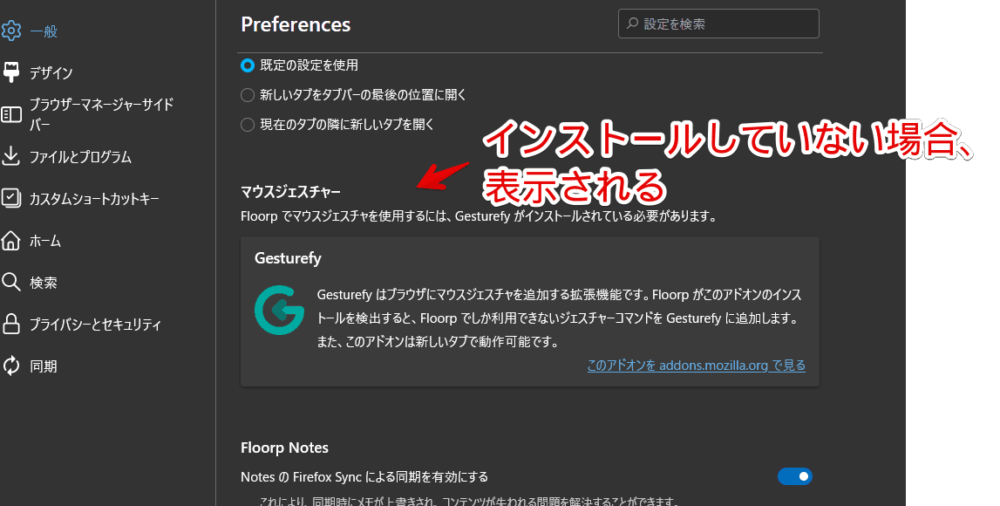
「Firefoxへ追加」でインストールします。
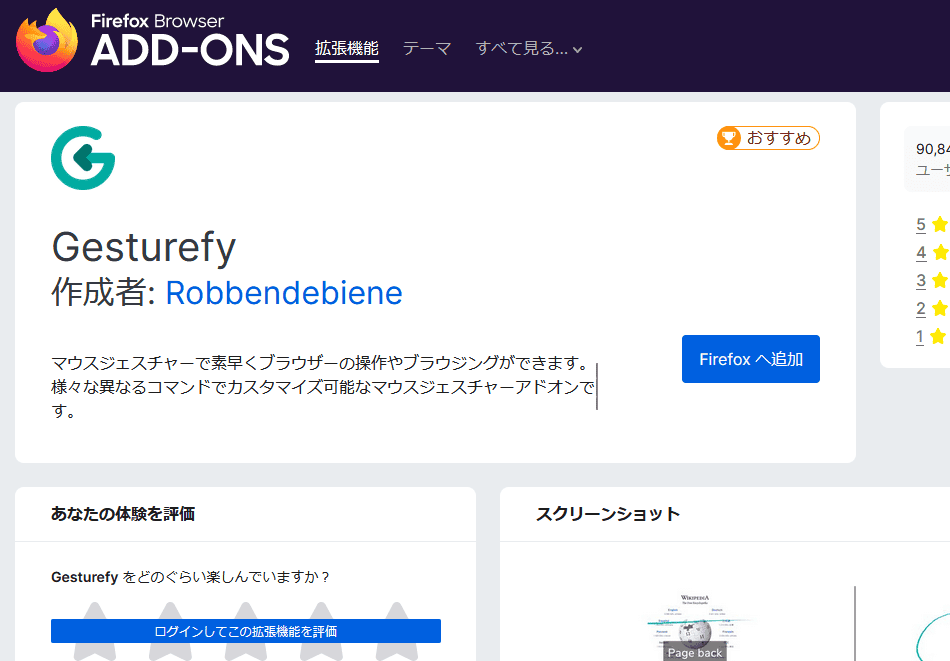
「新しいタブ」コマンドの設定から変更する
「Gesturefy」の設定ページにアクセスします。右上のアドオンボタン→「Gesturefy」を左クリックすると開けます。
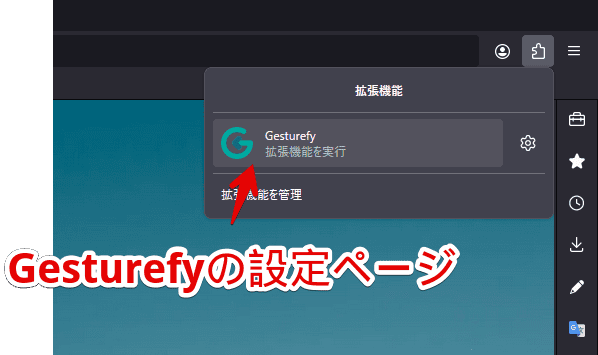
デフォルトでは、既に新しいタブにジェスチャーが割り当てられています。クリックして、編集ダイアログを表示させます。
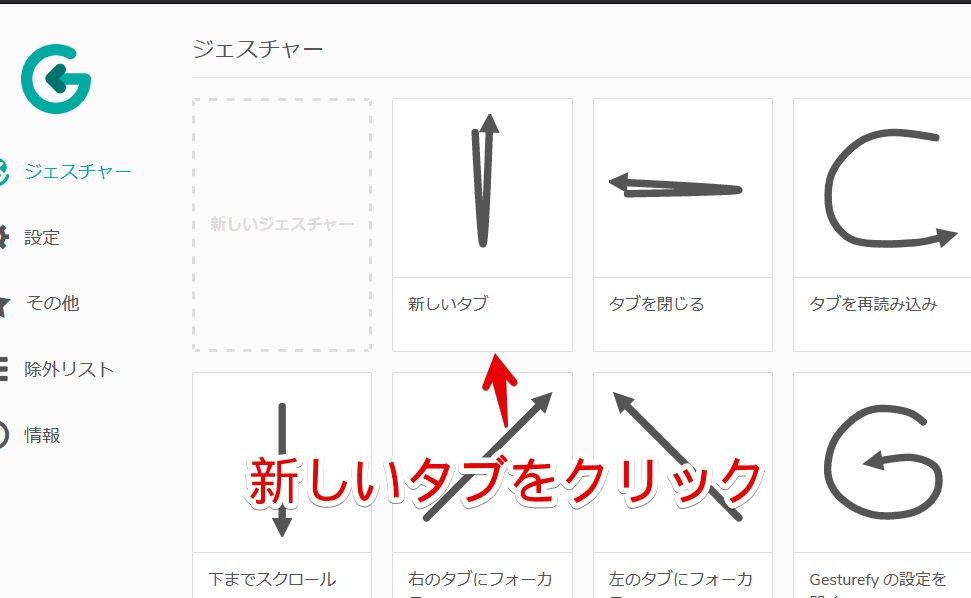
もしここでジェスチャーを変えたい場合は、左側のボックスで新しい軌跡(ジェスチャー)を設定します。生成位置を変更したい場合、「新しいタブ」の右側にある歯車ボタン(⚙)をクリックします。
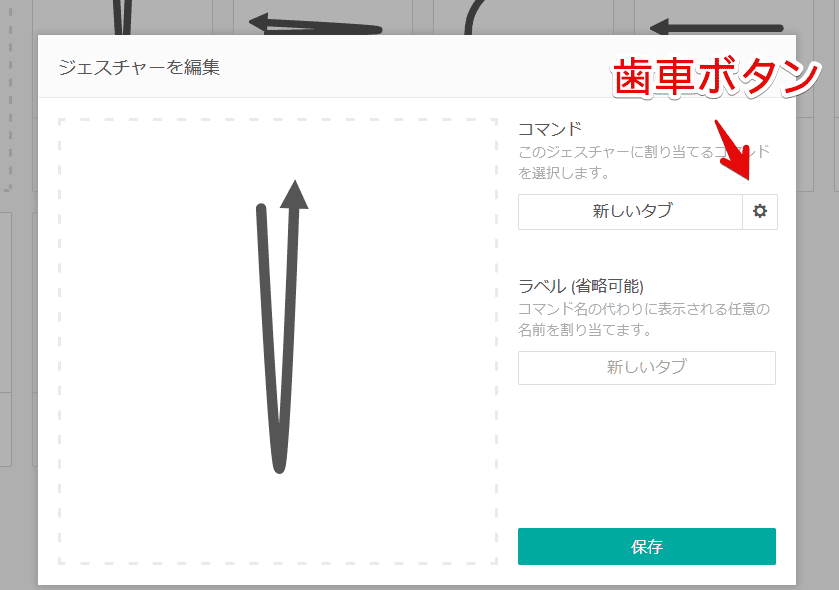
右側サイドバーが出現して、新しいタブの位置を変更できるようになります。既定、後、前、最後、最初の中から選択できます。
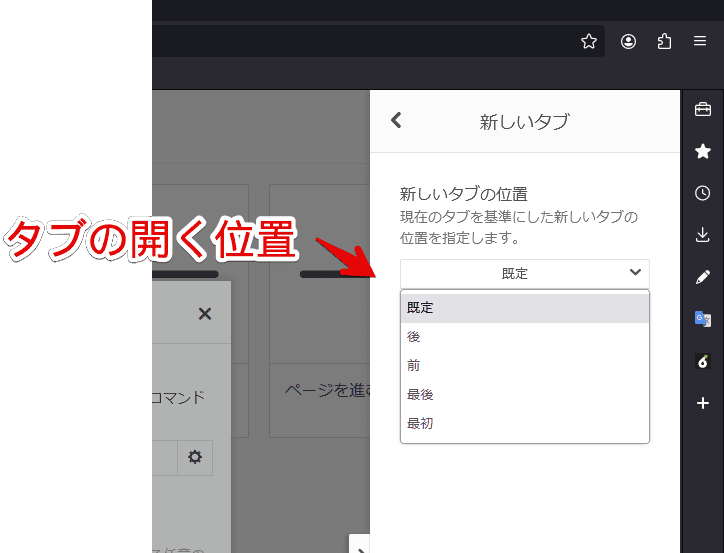
例えば、僕の場合、現在見ているアクティブタブのすぐ後ろに生成してほしいので、選択するのは「後」になります。「最後」だと、現在見ているタブに関わらず、一番下に生成されます。
変更できたら、「保存」→「保存」を押します。設定ページは閉じてOKです。
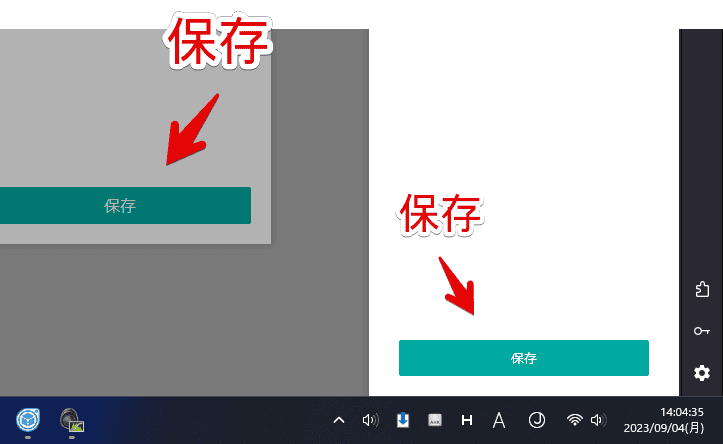
これで、Gesturefy経由で開く新しいタブの位置が変更されます。「後」にした場合、現在見ていたタブのすぐ隣(垂直タブの場合、下)に生成されます。
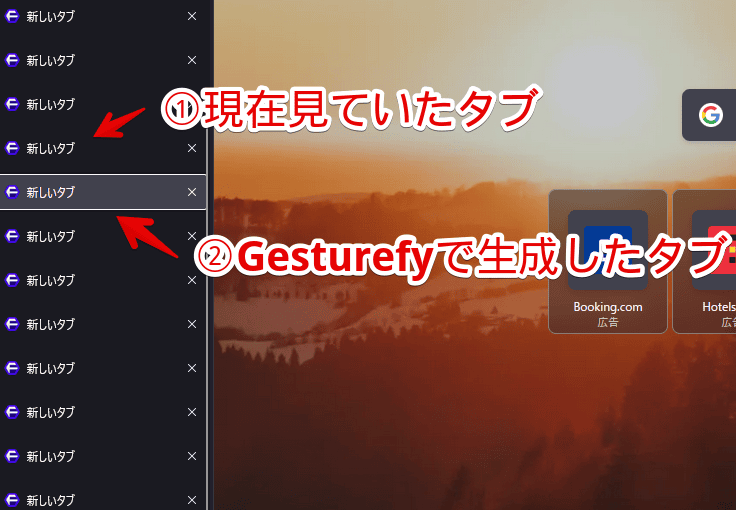
感想
以上、Firefoxベースのウェブブラウザ「Floorp」にインストールした「Gesturefy」アドオンの新しいタブの開く位置を変更する方法でした。